whoo(フー)の家マークの付け方を紹介します。
家の場所以外にも学校や職場も設定できるので、是非試してみてください。
whooの家マークの付け方
- マップ右下の顔マークをタップする
- 歯車マークの設定をタップする
- 「マイスポットの設定」をタップする
- 「お家はどこですか?」をタップする
- 自宅の住所で検索して「決定」をタップする
whooで家マークを設定するには、まずマップ右下の顔マークをタップして歯車マークの設定へ進んでください。
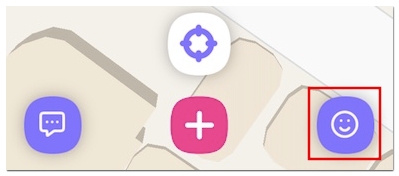
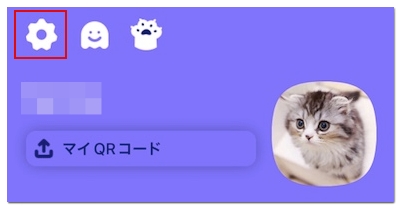
次に「マイスポットの設定」→「お家はどこですか?」の順に進みましょう。
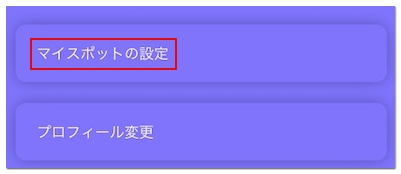
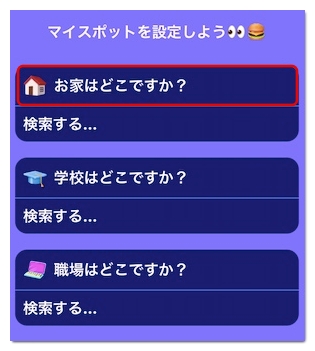
そして「検索」に住所を入力して、表示された候補をタップしてください。
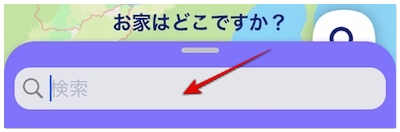
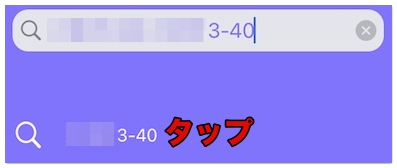
そうすると自宅周辺のマップと家マークが表示されるので、家マークを正確な自宅の位置に調整して「決定」をタップしましょう。

これで家マークの設定は完了です。
whooの家マークがつかない原因
whooの家マークがつかない場合は、以下の原因が考えられます。
マイスポットの設定で不具合が発生している
whooでは、過去に家マークが2重に見えたり、家マークを設定後に消せない不具合が発生しています。
家マークを設定できるマイスポットの設定で不具合が発生していると、家マークがつかない可能性が高いので、時間を置いてから改めて設定するようにしてください。
アプリのバージョンが古い
whooにマイスポットが実装される以前にアプリをインストールしていてアップデートしていない場合は、whooを最新バージョンにすると家マークを付けられます。
また、不具合修正版が適用されていないことが原因で家マークがつかない可能性もあるので、アプリの自動アップデートをオフにしている方は、whooをアップデートしてください。
端末の位置情報機能に不具合が発生している
whooだけでなく、端末にプリインストールされているマップやGoogle Mapでも何らかの問題がある場合は、端末の位置情報機能に不具合が発生している可能性があります。
端末の再起動や以下の手順で位置情報のオフ・オンなどを試してみてください。
iPhoneをご利用の場合
まずは端末の設定を開いて「プライバシー」→「位置情報サービス」の順に進んでください。
そして位置情報サービスをオフ・オン切り替えてみましょう。
Androidをご利用の場合
まずは端末の設定を開いて「セキュリティとプライバシー」→「位置情報サービス」の順に進みましょう。
そして「現在地にアクセス」をオフ・オン切り替えてみてください。
whooの家マークがつかない時の対処法
whooの家マークがつかない時は、以下の対処法を試してみてください。
- マイスポットの不具合が解消されてから設定する
- whooを最新バージョンにアップデートする
- 端末を再起動する
- 端末の設定から位置情報サービスをオフ・オン切り替える







